티스토리 뷰
문제: 접속해야 할 ec2인스턴스 갯수가 너무 많네..
평소에 AWS EC2에 접속할 기회가 적었고 접속해 봐야 인스턴스 갯수가 많지 않았을 때는
터미널 창에 ssh 명령어를 입력하여 해결 했습니다.
ssh -i [키페어 파일 경로]/[키페어 파일명] [UserName]@[ec2 인스턴스 주소]
그런데, 당연하지만 여러 개가 되니 주소가 여러 개라서 이걸 메모장에 두고 관리하는 것도 그렇고 비슷비슷한 인스턴스 주소명을 구분하는 것도 혼동되고 무엇보다 접속해서 관리하는 업무가 코드 작업까지 들어가 있으면 갑자기 리눅스 cmd명령어를 가지고 작업해야 하는 불편이 더 커지더군요.
해결 방향: VS Code에서 키페어 기반으로 접속하는 방법을 관리하는 방법이 있을까?
평소에 개발 서버 접속을 위해서 VS Code 에서 Remote - SSH패키지를 통해서 접근하는 방법이 사실 상 EC2에 접속하는 방법과 같으니 키페어를 입력하는 접근법을 VS Code에서 사용할 수 있으면 좋겠다는 생각이 들었습니다.
그리고 여러개의 인스턴스 주소를 따로 관리할 수 있는 방법은 무언가 설정 파일이 있나 싶더군요.
디버그 할 때 launch.json파일에 필요한 입력 정보를 추가해서 실행이 가능하도록 할 수 있는 것처럼요.
찾아보니 방법이 있었습니다. 바로 Remote-SSH에 설정 파일 config.js에 해당하는 정보를 기록하면 되었습니다.
해결책: Remote-SSH에서 설정 파일로 EC2 키페어 정보 설정으로 관리하기
호스트에 연결을 선택 합니다.

SSH호스트 구성 버튼을 누르면 해당 설정 파일을 선택할 수 있게 됩니다.
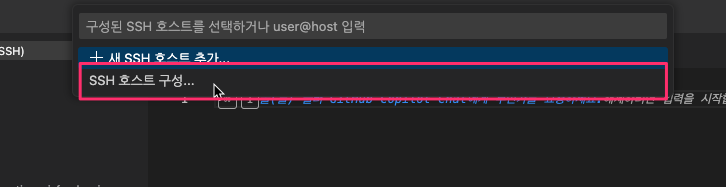
설정 파일이 두개가 보이는데요(맥의경우) .ssh/config 파일을 선택합니다.

config.js 파일에 필요한 정보를 다음 처럼 기입합니다.
- Host 는 구분을 위한 이름이고 자신이 구분하기 위한 이름을 적으면 됩니다.
- HostName은 ec2 주소를 작성합니다.
- User는 ec2는 서버 유저명을 작성합니다.
- IdentityFile은 키페어 파일 경로명과 파일명을 작성합니다.
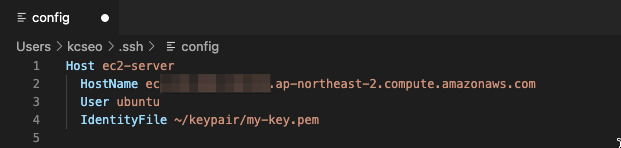
이제 다시 remote-ssh를 이용해 호스트에 연결하기를 선택하면 다음과 같이 조금 전에 Host로 작성한 호스트 타이틀이 추가되어 보입니다. 이제 원할 때 해당 Host 타이틀을 선택하면 편하게 해당 ec2에 접속하여 터미널에 연결하거나 VS Code를 이용하여 폴더 접근, 코드 수정이 가능해집니다.

이제 필요한 ec2에 접속할 정보를 config에 추가하면 여러개 Host중에 선택해서 접속이 가능합니다.
'Programming' 카테고리의 다른 글
| VS Code Debug(F5)실행 시 실행 경로 파일 경로 기준으로 바꾸어 실행시키기 (0) | 2024.03.06 |
|---|
- Total
- Today
- Yesterday
- vvvv
- 파이썬
- Fusion360
- Arduino
- ssh
- 한글
- git
- Streamlit
- 메이커
- Maker
- docker
- fablab
- 우분투
- MicroBit
- opencv
- tensorflow
- Linux
- comfyUI
- Python
- cura
- conda
- 3d프린터
- 단축키
- CAD
- nvidia
- WSL
- Stable Diffusion
- ubuntu
- nodejs
- vscode
| 일 | 월 | 화 | 수 | 목 | 금 | 토 |
|---|---|---|---|---|---|---|
| 1 | 2 | 3 | ||||
| 4 | 5 | 6 | 7 | 8 | 9 | 10 |
| 11 | 12 | 13 | 14 | 15 | 16 | 17 |
| 18 | 19 | 20 | 21 | 22 | 23 | 24 |
| 25 | 26 | 27 | 28 | 29 | 30 | 31 |
